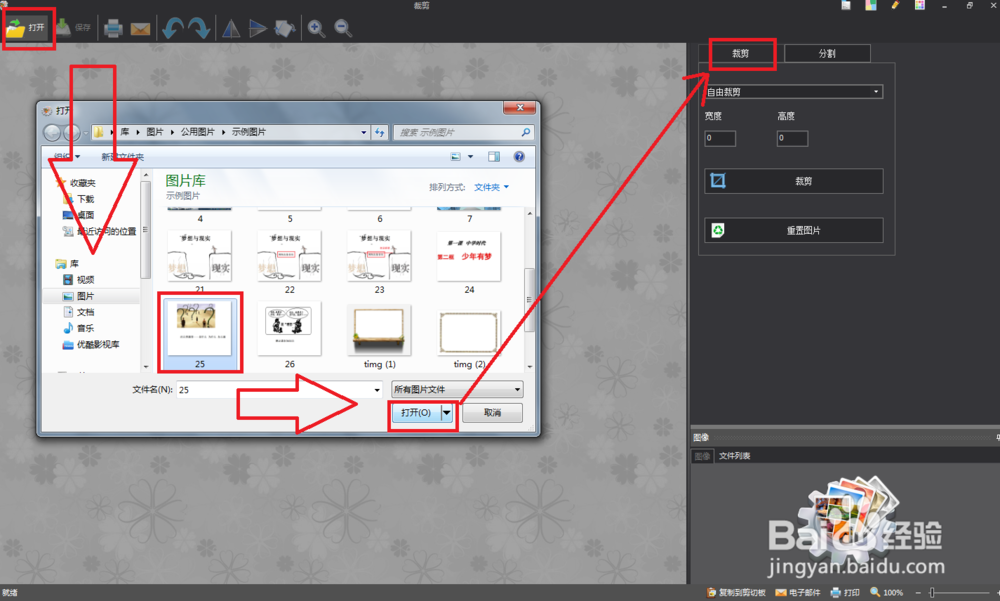图片工厂怎样对图片进行裁剪与分割
1、首先打开图片工厂(如果没有就下载一个最新版的格式工厂它就附带有图片工厂软件这样既可以转换图片音频和视频文件又可以编辑图片)——点击:裁剪&分割。
2、接着点击左上角的:打开——选择要编辑的图片并点击打开——打开图片后,点击选择:裁剪。这样就选定了裁剪工具。
3、选择裁剪工具后,进行螽啸镥释相关的设置,默认的是自由裁剪(按住鼠标画框选择要裁剪的部分)——也可以点击下拉菜单选择裁剪比例,然后按住鼠标画方框选择裁剪部分斑从腧笮——点击裁剪(也可以双击选择部分就可以裁剪了,如果觉得不满意可以点击重置图片再重新裁剪)——最后保存图片就可以了。
4、分割图片:同样按照步骤1和步骤2的方法打开图片缇吾怩舭——然后选择:分割——设置分割的行和列(默认有三个选项2行2列、3行3列和4行4列)如果要设置更多就在行和列那里输入数字或者点击上下方向箭头进行增减。
5、设置好行和列之后 ,点击:导出到拼接——接着还可以进行基本设置:行列数、图片大小、单元格宽度与高度、旋转、边距调节——设置完成后点击保存
6、分割图片导出拼接后,还可以点击:画布——设置颜色、自动透明、旋转和自定义画布大小。
声明:本网站引用、摘录或转载内容仅供网站访问者交流或参考,不代表本站立场,如存在版权或非法内容,请联系站长删除,联系邮箱:site.kefu@qq.com。
阅读量:23
阅读量:82
阅读量:54
阅读量:46
阅读量:95